Lev.skulder – ålder i Excel (rapport)
I rapporten Lev.skulder – ålder i Excel används leverantörsreskontratransaktioner för att aggregera och samla in data enligt parametrarna Ålder fr.o.m. och Periodlängd på rapportens begäransida. Data sammanfattas i de två globala dimensionerna.
Rapportens Excel-arbetsbok innehåller fyra kalkylblad som du kan använda för att analysera åldern på leverantörsskulderna:
- Per period (LV)
- Per period (FVA)
- Förfaller per valutor
- CustomerAgingData
Använd kalkylbladen om du vill analysera data på olika sätt.
Dricks
Om du konfigurerar OneDrive för systemfunktioner öppnas Excel-arbetsboken i webbläsaren i Excel online.
Anmärkning
Den här rapporten utför beräkningarna när du visar den i Excel online eller när du laddar ned och öppnar den. Om en banderoll visar text om externa dataanslutningar kan du komma att behöva välja knappen Aktivera innehåll för att läsa in data. Rapporten ansluter inte till några externa datakällor. Alla beräkningar görs i Excel med Power Query. I vissa fall (beroende på säkerhetskonfigurationerna för din organisation) kan du också behöva högerklicka på en pivottabell i ett av kalkylbladen och välja Uppdatera för att uppdatera data i rapporterna.
Kalkylblad per period (LV)
Det här kalkylbladet visar belopp i lokal valuta (LV) per leverantör, och du kan gruppera data efter en hierarki av år-kvartal-månad-dag på förfallodatumet.
Med filtren och segmenten kan du zooma in på en enskild leverantör eller en grupp leverantörer.
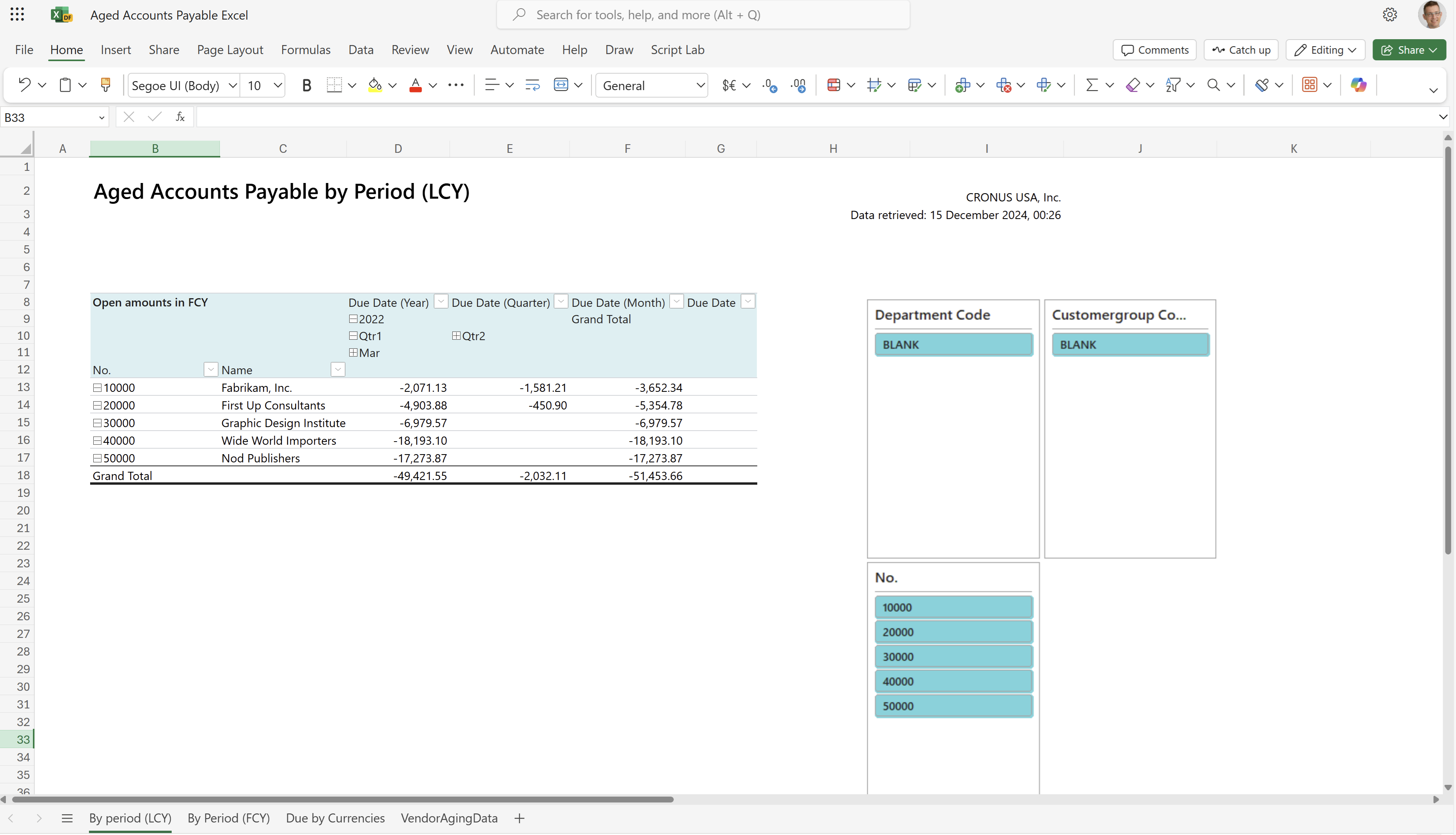
Dricks
Uppgifterna visas i en Excel-pivottabell. Välj en cell med data om du vill öppna fältlistan, där du kan ordna fält, gruppera eller dela upp data och filtrera data. Mer information finns i följande artiklar:
Kalkylblad per period (LV)
Det här kalkylbladet visar belopp i utländsk valuta (FVA) per leverantör, och du kan gruppera data efter en hierarki av år-kvartal-månad-dag på förfallodatumet.
Med filtren och segmenten kan du zooma in på en leverantör eller en grupp leverantörer. Du kan också filtrera med en eller flera valutakoder om så behövs.
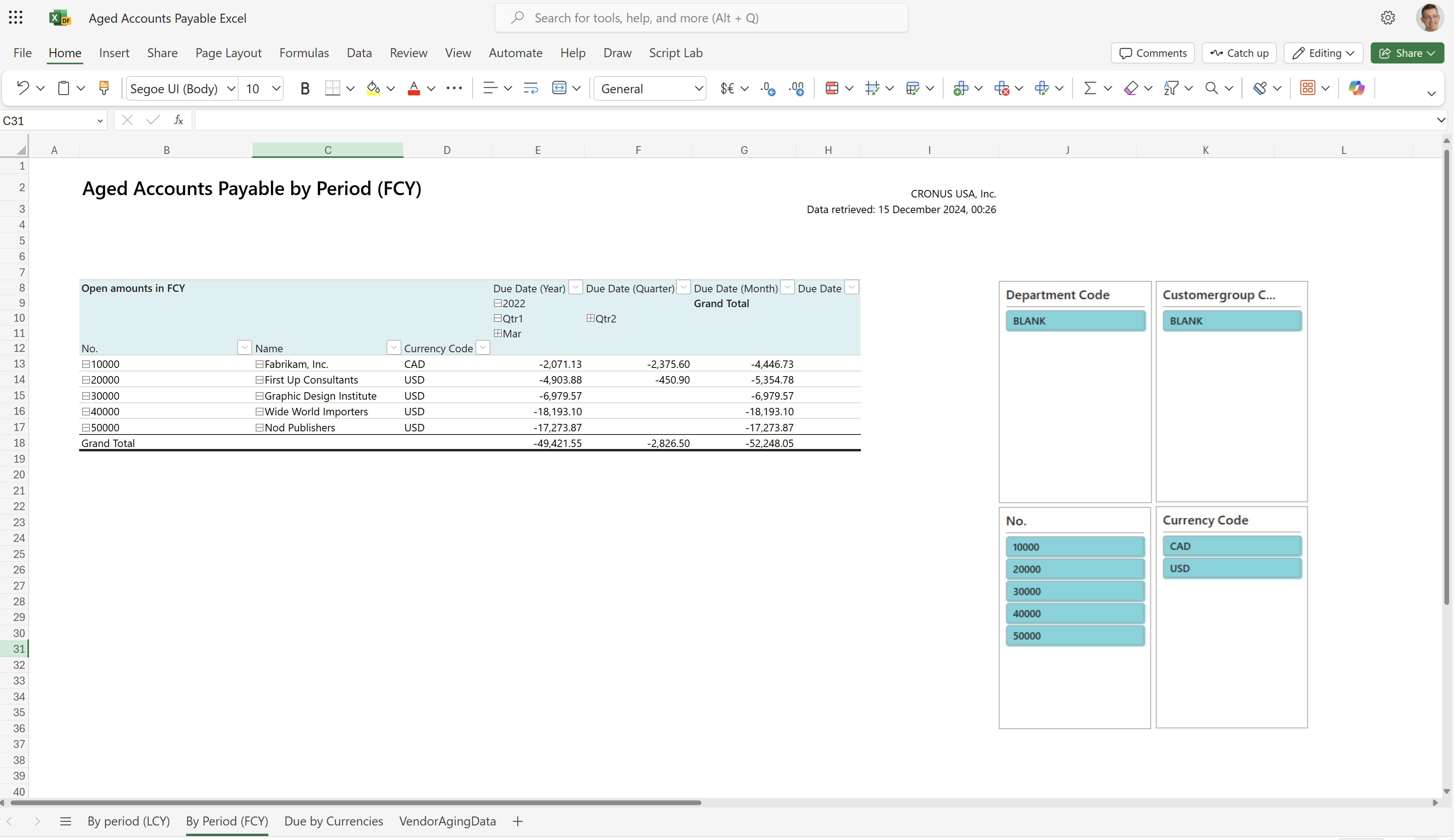
Dricks
Uppgifterna visas i en Excel-pivottabell. Välj en cell med data om du vill öppna fältlistan, där du kan ordna fält, gruppera eller dela upp data och filtrera data. Mer information finns i följande artiklar:
Kalkylbladet Förfaller per valutor
Det här kalkylbladet visar belopp efter valutakod, och du kan gruppera data efter en hierarki av år-kvartal-månad-dag på förfallodatumet.
Med filtren och segmenten kan du zooma in på en leverantör eller en grupp leverantörer. Du kan också filtrera med en eller flera valutakoder om så behövs.
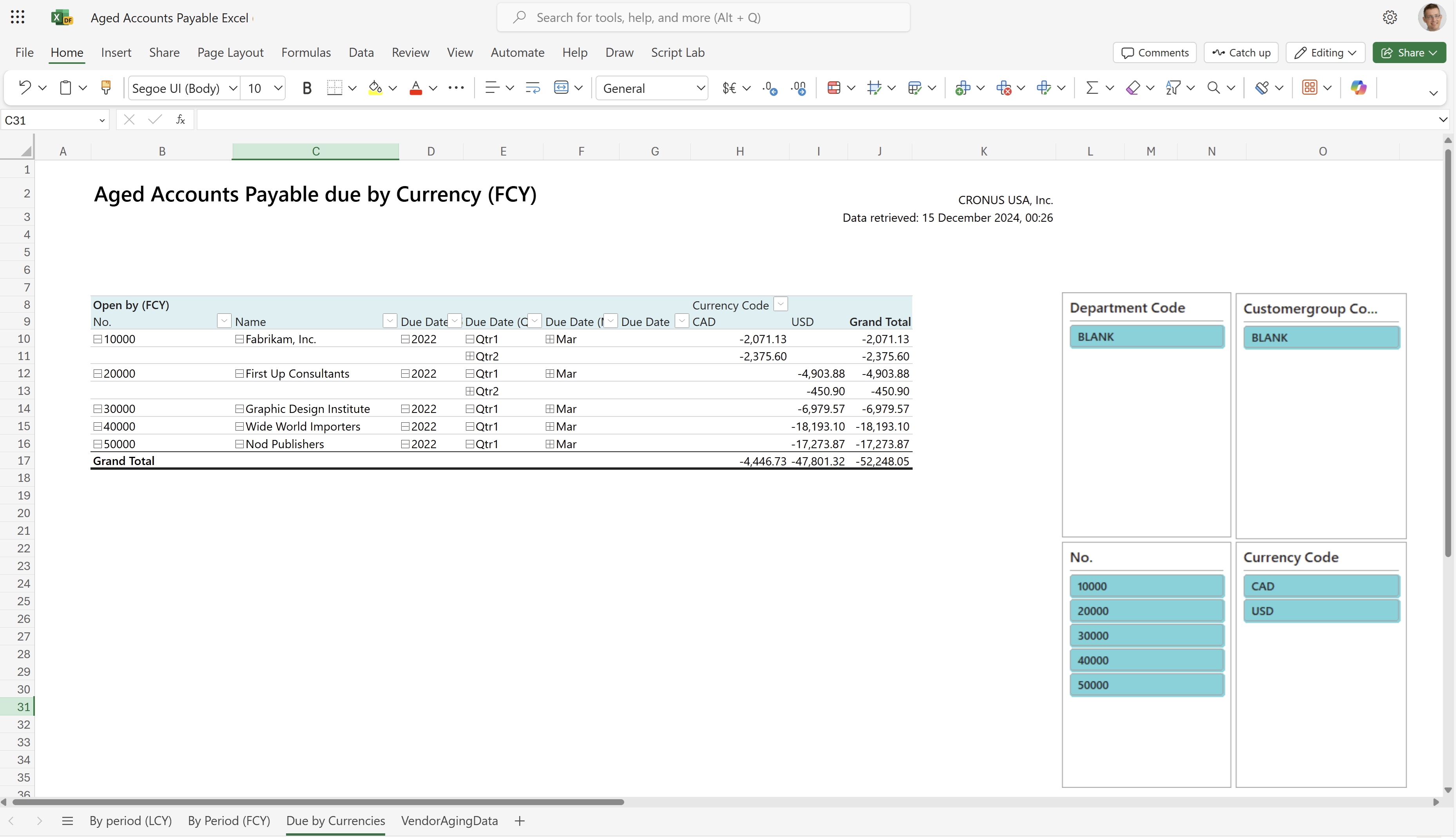
Dricks
Uppgifterna visas i en Excel-pivottabell. Välj en cell med data om du vill öppna fältlistan, där du kan ordna fält, gruppera eller dela upp data och filtrera data. Mer information finns i följande artiklar:
VendorAgingData-kalkylblad
Detta kalkylblad innehåller de rådata som används i rapporten. Datamängden för rapporten aggregeras, så kalkylbladet visar inte enskilda transaktioner.
Använd det här kalkylbladet för dataanalys tillsammans med inbyggda verktyg i Excel, till exempel Excel Copilot eller verktygen Konsekvensanalys eller Prognosark.
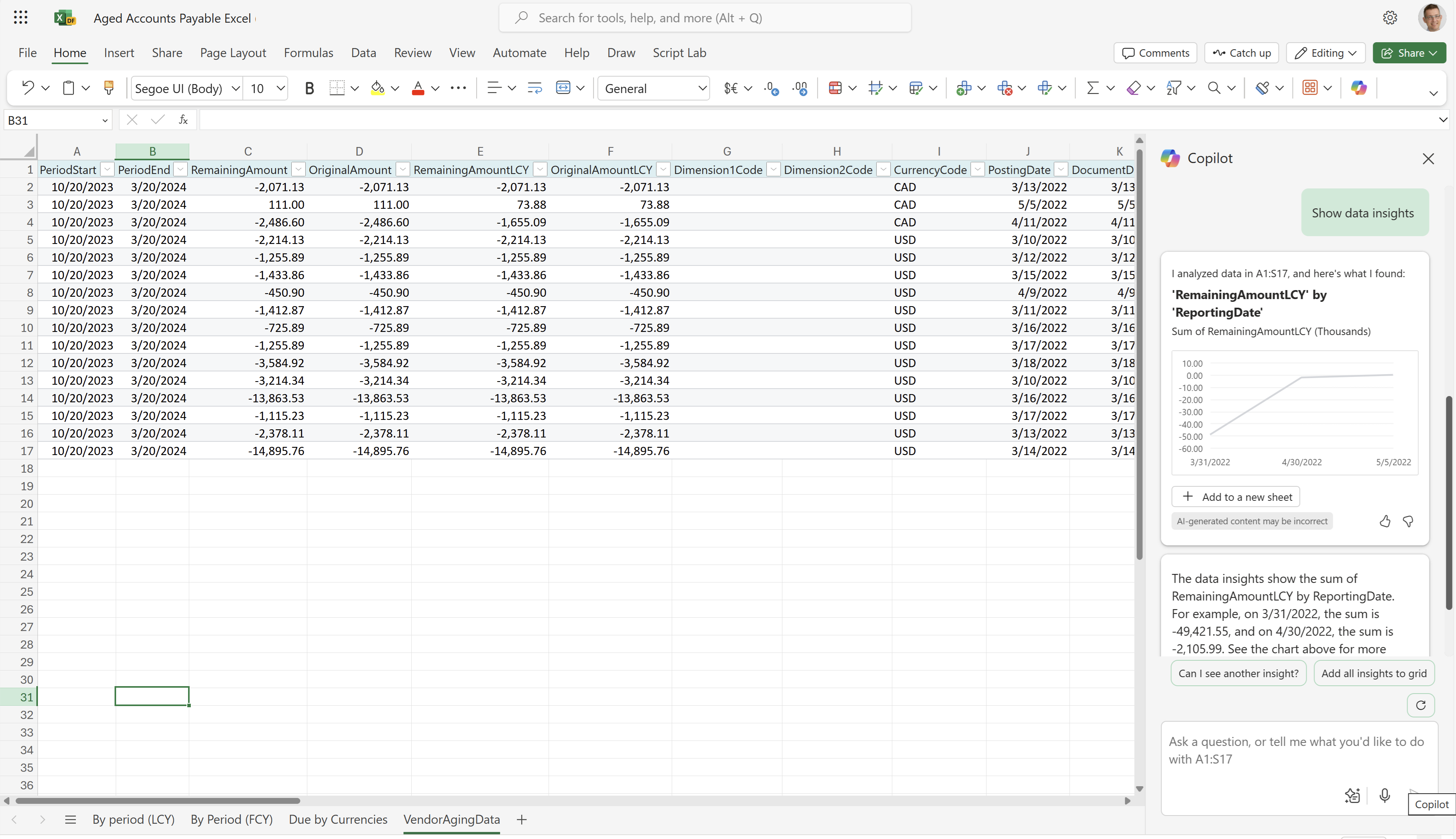
För mer information, gå till Komma i gång med Copilot i Excel.
Andra kalkylblad
Business Central-plattformen lägger alltid till tre systemkalkylblad i Excel-rapporter:
- TranslationData, med text som behövs för flerspråkiga rapporter.
- CaptionData, med text från Business Central-fält som krävs för flerspråkiga rapporter
- Aggregerade metadata, med data om rapporten och när och hur den kördes.
Alla tre kalkylbladen döljs som standard. Mer information finns i Systemarbetsböcker i Excel i utvecklardokumentationen.
Användningsfall
Analysera leverantörssaldon i slutet av varje period direkt i Excel, per period (LV), per period (FVA) eller en översikt över Förfaller per valutor. Övervaka obetalda fakturor och prioritera betalningar för förfallna konton.
Prova rapporten
Testa rapporten här: Lev.skulder – ålder i Excel
Dricks
Om du håller ner CTRL-tangenten medan du väljer rapportlänken öppnas rapporten i en ny webbläsarflik. På så sätt kan du stanna på den aktuella sidan medan du utforskar rapporten i den andra webbläsarfliken.
Gör rapporten till din egen
Du kan skapa egna rapportlayouter med Excel, antingen från grunden eller baserat på en befintlig layout. Om du vill ändra layouten för rapporten exporterar du layouten (inte arbetsboken som blev resultatet av rapporten) från Business Central, gör ändringarna och importerar sedan layouten till Business Central.
Mer information finns i Uppgift 1: Skapa Excel-layoutfilen.
Alternativa rapporter
Dit finns flera andra sätt att analysera leverantörsskulder (ålder). Mer information finns i:
- Leverantörsreskontra (bakåtdatering) i Power BI
- Använda dataanalys för att analysera leverantörsreskontra
Deltagare
Microsoft underhåller den här artikeln. Följande bidragsgivare bidrog med en del av eller hela innehållet.
- Kim Dallefeld | Microsoft MVP
Relaterad information
Analys av leverantörsreskontra
Översikt över viktig ekonomisk rapport
Ad hoc-analys av ekonomiska data
Översikt över ekonomisk analys
Sök efter gratis e-inlärningsmoduler för Business Central här